古いiPhone 8 / XからiPhone Xs / Xs Max / XRに写真を転送するためのトップ3の方法
iPhoneの切り替えを計画している場合X / 8/8 Plusと新しいiPhone Xs / Xs Max / XRには、新しいiPhoneを使い始める前に知っておくべきことがあります。古いiPhoneから新しいiPhoneに写真を簡単にコピーする方法はその1つです。この記事では、iCloudまたはiTunesの有無にかかわらず、iPhoneからiPhoneに写真を転送する3つの簡単な方法を説明します。

- パート1:古いiPhoneからiPhone Xs / Xs Max / XRに直接写真を転送する最も簡単な方法
- パート2:iCloudを使用して古いiPhoneからiPhone iPhone Xs / Xs Max / XRに写真を同期する(Wi-Fiが必要)
- パート3:iTunesを使用して古いiPhoneからiPhone Xs / Xs Max / XRに写真を転送する(データ損失)
パート1:古いiPhoneからiPhone Xs / Xs Max / XRに直接写真を転送する最も簡単な方法
Tenorshare Phone to Phone TransferはiPhoneですPC / MacベースのiPhone転送ソフトウェア。 iOSユーザーは、iTunesまたはiCloudを使用せずに、iPhoneからiPhoneに直接写真を転送できます。実際、それよりもはるかに強力です。写真、連絡先、メモ、音楽、ビデオなど、ほぼすべてのものを簡単に移動できます。iPhone/ iPad / iPodから別のiPhone / iPad / iPodに移動します。ツール。
ステップ1: コンピューターでTenorshare Phone to Phone Transferをダウンロード、セットアップ、起動し、2本のUSBケーブルで古いiPhoneと新しいiPhoneの両方をコンピューターに接続します。以下のインターフェイスが表示された場合、両方のデバイスが検出されたことを示しています。写真の転送方向が目的のものであることを確認してから、[次へ]をクリックして続行します。そうでない場合は、「フリップ」をクリックして変更します。
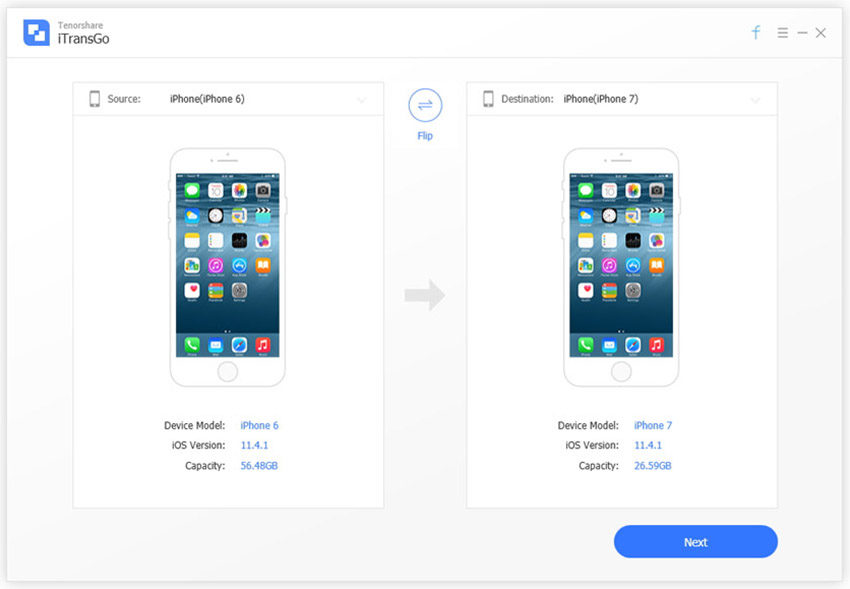
ステップ2: クリックして転送する写真を選択し、「転送を開始」をクリックします。ただし、その前に、新しいiPhoneのストレージスペースに、インターフェイスの右側に表示される十分な容量があることを確認してください。

ステップ3:Tenorshare Phone to Phone Transferが新しいiPhoneへの写真転送を完了するのを待ちます。

Tenorshare Phone to Phone Transferを使用すると、次のことができます目的のデバイスのデータを削除したり、Wi-Fi接続を使用したりすることなく、1クリックで古いiphoneからiphone 8 / iphone Xに写真を直接転送します。
パート2:iCloudを使用して古いiPhoneからiPhone Xs / Xs Max / XRに写真を同期する(Wi-Fiが必要)。
iCloudアカウントをお持ちで、お持ちの場合古いiPhoneでiCloud同期機能を有効にすると、写真のクローンを作成するのがはるかに簡単になります。新しいiPhoneで同じiCloudアカウントにログインしてWi-Fiに接続し、iCloud内のすべての写真が新しいiPhoneに複製されるのを待つだけです。ただし、最初のステップをまだ実行していない場合は、次の簡単な指示に従ってください。
ステップ1:古いiPhoneで、[設定] >> [ユーザー] >> [iCloud] >>写真を選択します。 「マイフォトストリーム」を有効にします。

ステップ2:これが完了したら、iPhoneをWi-Fiに接続します。古いiPhoneの写真は、iCloudアカウントに自動的にコピーされます。
パート3:iTunesを使用して古いiPhone X / 8からiPhone iPhone Xs / Xs Max / XRに写真を転送する(データ損失)
iTunesは便利な写真転送ツールでもありますバックアップと復元を通じて。しかし、iTunesが写真を移動することの悪い点は、ユーザーが写真をプレビューできず、転送するものと転送しないものを選択できないことです。また、新しいiPhoneのデータは、復元およびバックアップのためにiTunesに接続されたときに消去されます。ただし、アクティベートされていない新しいiPhone 8/8 Plus / Xを復元する場合、これはまったく問題になりません。
ステップ1:古いiPhoneをiTunesに接続します。 iTunesでバックアップします。

ステップ2: アクティブ化されていない場合は、新しいiPhoneをセットアップします。 「iPhoneのセットアップ」画面が表示されたら、「iTunesバックアップから復元」を選択します。 (新しいiPhoneがアクティベートされ使用されている場合は、ステップ3に進んでください)。

ステップ3: 新しいiPhoneをiTunesに接続し、古いiPhoneをバックアップしたときにバックアップします。バックアップから復元するか、新規として設定するように求められます。古いiPhoneのバックアップを選択し、「続行」を選択します。
概要
同様に、Tenorshare Phone to Phone Transfer、3つの写真転送/同期ソフトウェアの中で最高です。写真を自由にプレビューして選択できるようにすることで、古いiPhoneのすべての画像をワンクリックで新しいiPhoneに簡単に複製できます。さらに重要なことは、iOSからiOSへの写真の転送を成功させるためにWi-Fi接続を必要としないことです。また、転送中にデータを失うことを心配する必要もありません。
AndroidからiOSデバイスにデータを転送する必要がある場合は、Samsung / HTC / Sonny電話からiPhone 8/8 PおよびiPhone Xにデータを転送する方法をご覧ください。









